Có thể nói phiên bản nâng cấp Windows 10 Anniversary thực sự đáng giá với rất nhiều thay đổi so với phiên bản Windows 10 trước đó, một trong những tính năng thay đổi đó chính là việc cho phép gỡ bỏ email đăng nhập trên Windows 10 mỗi lần khởi động máy, từ nay chỉ với 1 nút bấm bạn hoàn toàn có thể kiểm soát việc sử dụng email để đăng nhập vào Windows mỗi lần khởi động máy và sử dụng tài khoản offline của hệ thống như các phiên bản Windows 7.
Trong các phiên bản trước, người dùng đã phàn nàn về việc email của họ bị công khai trên màn hình đăng nhập máy tính và họ không muốn vậy. Lắng nghe người dùng, Microsoft đã cho phép bạn ẩn email đó đi một cách dễ dàng. Microsoft luôn cập nhật, thêm các tính năng mới, nếu bạn chưa ở bản Windows 10 mới nhất mang tên Windows 10 Anniversary thì hãy cập nhật Windows 10 Anniversary để được sử dụng tính năng trong bài viết này, còn với những ai đã nâng cấp, cập nhật Windows 10 Anniversary thì hãy theo dõi bài viết dưới đây nhé.
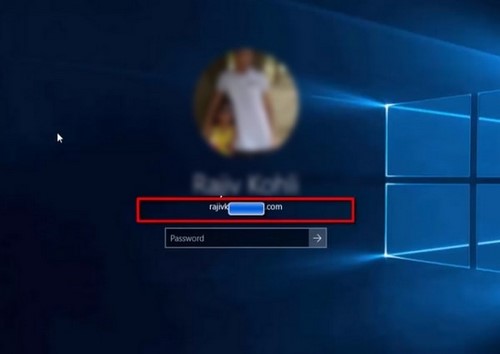
Gỡ bỏ email đăng nhập trên Windows 10 Anniversary
- Lưu ý: để bỏ sử dụng email đăng nhập trên WIndows 10 Anniverasry thì trước đó bạn phải tạo user Windows 10 trước nhé, tạo một tài khoản Windows 10 không cần dùng đến Email. Tham khảo cách tạo tài khoản Windows 10 tại đây nhé.
Bước 1: Đầu tiên bạn mở trình đơn Start bằng cách nhấn vào nút hình cửa sổ ở góc dưới cùng bên trái. Sau đó chọn Settings nút hình bánh răng.
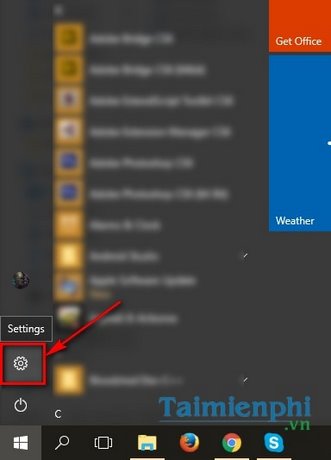
Bước 2: Tại màn hình chính của Settings nhấn Accounts để vào cài đặt tài khoản.

Bước 3: Tiếp theo nhấn vào mục Sign-in options và kéo xuống dưới, ở tùy chọn Show account details (e.g. email address) on sign-in screen gạt sang Off để ẩn email trên màn hình đăng nhập hoắc On để hiện email trên màn hình đăng nhập.

Bây giờ khi bạn đăng nhập vào máy tính sẽ không còn thấy email trên đó nữa.

Trên đây Taimienphi.vn đã hướng dẫn các bạn cách gỡ bỏ email đăng nhập vào windows 10. Trong quá trình sử dụng, nếu có người khác hỏi mượn máy tính của bạn mà bạn không muốn để người đó xem các tập tin cũng như các công việc của bạn làm việc trên máy thì bạn hãy tạo riêng cho họ một User mới với các tính năng hạn chế đề phòng họ truy cập vào những thư mục, dữ liệu không được phép của bạn nhé. Tham khảo các Tạo User trên windows 10 để biết cách và làm theo hướng dẫn nhé.
https://thuthuat.taimienphi.vn/go-bo-email-dang-nhap-tren-windows-10-anniversary-8978n.aspx
Ngoài ra khi nâng cấp lên Windows 10 cũng khó tránh khỏi gặp những lỗi lặt vặt như theo báo cáo của người dùng là Webcam crashing và lỗi fulldisk 100% trở lại trên Windows 10 Anniversary, đây không hoàn toàn là lỗi lớn nên bạn hoàn toàn có thể yên tâm và tham khảo các bài viết của Taimienphi.vn để sửa lỗi Webcam crashing trên Windows 10 Anniversary và sửa lỗi Full disk 100% trên Windows 10 Anniversary nhé.